اگر بخواهید فایل یا فولدری را از دید دیگران مخفی کنید، چه میکنید؟ اگر از کاربران معمولی ویندوز باشید؛ جواب میدهید: بر روی فایل کلیک راست میکنیم و گزینه Properties را انتخاب میکنیم و بعد تیک گزینه Hidden را فعال میکنیم. اما این روش برای حفاظت از اطلاعات شما کمی ساده است و با فعال کردن گزینه show hidden files and folders تمامی فایلهای مخفی شما در معرض دید دیگران قرار میگیرید.
بنابراین باید از روشهای دیگر و غیرمعمول استفاده کرد؛ البته اگر حفاظت اطلاعات برای شما بسیار مهم باشد.
الف. اولین روش مخفی کردن این است که در واقع فایل وجود دارد اما به طوری که از دید دیگران مخفی است. توضیح اینکه شما باید:
1. برای فولدر خود هیچ آیکونی در نظر نگیرید. بدین صورت که روی فولدر مورد نظر خود راست کلیک کرده و گزینه Properties را انتخاب کرده و بر روی دکمه Change Icon کلیک کنید و آیکون سفید یعنی خالی را انتخاب کنید.
2. با انجام مرحله یک خواهید دید که آیکون فولدر شما هیچ آیکونی ندارد و فقط اسم آن دیده میشود. در این مرحله باید اسم فولدر را نیز مخفی کنید. برای اینکار بر روی فولدر کلیک راست نموده و گزینه Rename انتخاب نمایید. در این هنگام دکمه Alt را نگه داشته و عدد 255 را از طرف سمت چپ صفحه کلید وارد نمایید.
با انجام مرحله شما یک فولدر بدون نام ساختهاید.
اگر دو مرحله را انجام دهید دیگر فولدر شما از دید کاربران دیگر مخفی میماند.
ب. روش دوم که برای مخفی کردن فایل است بدین گونه عمل میکند که کاربر فایل شما را مشاهده میکند اما توانایی اجرای آن را ندارد. میدانید هر فایلی دارای یک پسوندی است. مثلا فایلهای notpad دارای پسوند .txt میباشند. شما باید این پسوند را تغییر دهید. در این صورت دستگاه قادر به اجرای آن نخواهد بود.بدین منظور:
1. ابتدا به My Computer بروید و از منوی Tools گزینه Folder Options را انتخاب نمایید. در پنجره باز شده به سربرگ View رفته و گزینه Hide extensions for know file type را فعال نمایید.
2. پس از گذراندن مرحله اول مشاهده خواهید کرد که پسوند تمام فایلهای شما نمایش داده میشود. به طور مثال فایلی را که با Notpad ساختهاید به صورت yourfile.txt نمایش داده میشود. شما باید این فایل را Rename کرده و پسوند آن را به دلخواه تغییر دهید یا آن را پاک کنید و سپس ok کنید.
مشاهده خواهید کرد که دیگر فایل شما اجرا نمیشود و به نوعی از دسترسی دیگران به فایل شما جلوگیری میکند.
برای برگرداندن فایل به حالت قبل، پسوند مربوط به فایل را اضافه کنید.
ج. روش سوم که از بقیه روشها حرفهای تر و حفاظت شدهتر است با استفاده از برنامه command prompt ویندوز انجام میگیرد:
1. ابتدا Run را باز کنید و عبارت CMD را تایپ نمایید تا برنامه command prompt اجرا شود. حال شما باید به آدرس دایرکتوری که فایل شما در آن وجود دارد بروید. به طور مثال اگر فایل شما در درایو D شما وجود دارد، در برنامه command prompt عبارت تایپ نموده و سپس اینتر نمایید تا برنامه وارد مسیر درایو D شود.
2.سپس عبارت attrib را وارد نموده و به دنبال آن پس از یک فاصله عبارت h+ را وارد نمایید. مانند زیر عمل کنید:
D:\>attrib +h
خواهید که تمامی فایلهای شما که مستقیما در درایو D قرار دارد، مخفی شده است. اما این حالت مخفی کردن مانند روش مخفی کردن از طریق سیستم خود ویندوز میباشد.
حال یک روش برای مخفی کردن حرفه ای فایل از این طریق وجود دارد و آن این است که فایل خود را به یک فایل سیستمی تبدیل کنید. برای اینکار بعد از وارد کردن h+ و قرار دادن یک فاصله عبارت s+ تایپ نمایید تا فایل شما به یک فایل سیستمی تبدیل شود. مانند زیر عمل نمایید:
D:\>attrib +h +s
مشاهده میکنید که فایل شما به یک فایل سیستمی تبدیل شده است و کمتر کسی فکر میکند که فایل مخفی شما جزء فایل سیستمی باشد.
برای لغو عملیاتی که انجام دادهاید؛ عبارتی همانند عبارتی که منجر به مخفی شدن فایل شده است را در برنامه مذکور وارد نمایید با این فرق که بجای کاراکتر + از کاراکتر – استفاده کنید.
ترفند جالب: در ضمن با استفاده از برنامه command prompt میتوانید حالت مخفی کردن فایلها را غیرفعال کنید. بدین منظور طبق آموزش فوق در برنامه چنین تایپ نمایید:
D:\>attrib +s
مشاهده میکنید که دیگر قادر به مخفی کردن فایل از طریق خود ویندوز نیستید.